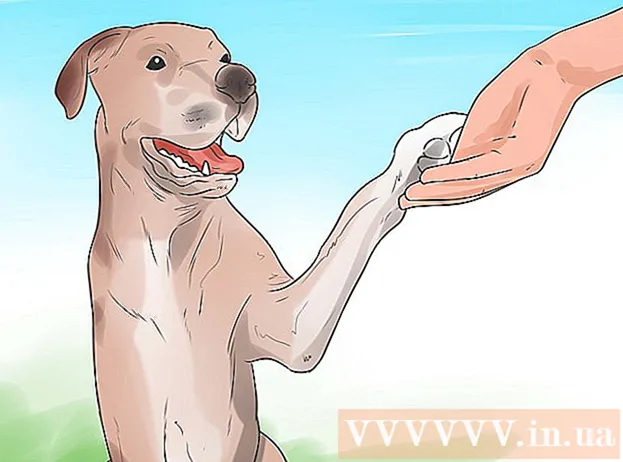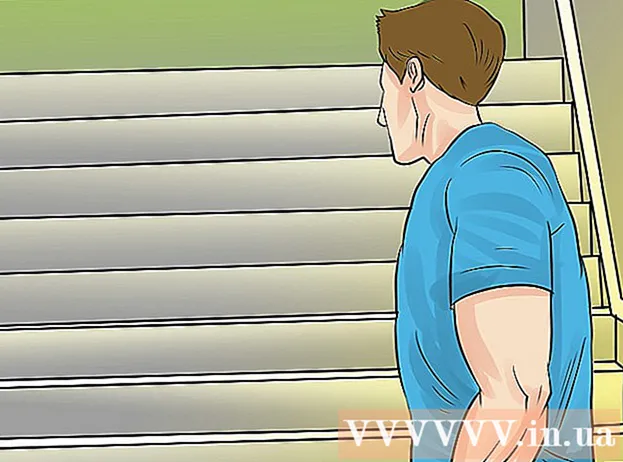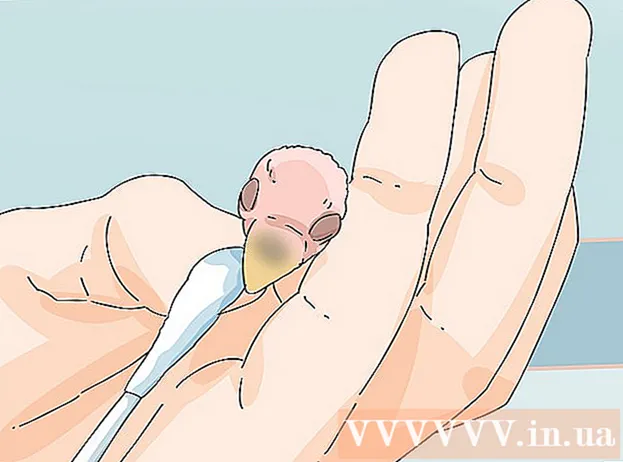Autora:
Frank Hunt
Data De La Creació:
20 Març 2021
Data D’Actualització:
1 Juliol 2024

Content
Aquest wikiHow us mostra com iniciar la sessió a la versió web o d’escriptori de WhatsApp escanejant un codi QR al vostre telèfon.
Per trepitjar
Mètode 1 de 2: a l'iPhone
 Aneu a versió web de WhatsApp. Veureu un quadre en blanc i negre al centre de la pàgina; aquest és el codi QR.
Aneu a versió web de WhatsApp. Veureu un quadre en blanc i negre al centre de la pàgina; aquest és el codi QR. - Si al seu lloc utilitzeu la versió d’escriptori de WhatsApp, veureu aquest codi quan inicieu el programa per primera vegada.
 Obriu WhatsApp al vostre iPhone. Es tracta d’una aplicació verda amb una icona de telèfon blanc en una bafarada blanca.
Obriu WhatsApp al vostre iPhone. Es tracta d’una aplicació verda amb una icona de telèfon blanc en una bafarada blanca. - Si encara heu de configurar WhatsApp, feu-ho abans de continuar.
 Toqueu Configuració. Es troba a l'extrem inferior dret de la pantalla.
Toqueu Configuració. Es troba a l'extrem inferior dret de la pantalla. - Quan WhatsApp s'obre en una conversa, primer heu de tocar el botó "Enrere" a l'extrem superior esquerre de la pantalla.
 Toqueu WhatsApp Web / Escriptori. Aquesta opció es troba a la part superior de la pàgina, just a sota del nom i la foto del vostre perfil.
Toqueu WhatsApp Web / Escriptori. Aquesta opció es troba a la part superior de la pàgina, just a sota del nom i la foto del vostre perfil.  Apunteu la càmera cap al codi QR. La pantalla de l'iPhone hauria de quedar cara a vosaltres de manera que la càmera apunti cap al codi QR de l'ordinador.
Apunteu la càmera cap al codi QR. La pantalla de l'iPhone hauria de quedar cara a vosaltres de manera que la càmera apunti cap al codi QR de l'ordinador. - Si prèviament heu escanejat un codi QR amb WhatsApp, primer haureu d’arrencar la càmera Escaneja el codi QR a la part superior de la pantalla.
 Espereu que s’escaneja el codi. Si la càmera no "agafa" immediatament el codi QR, proveu-ho amb l'iPhone més a prop de la pantalla.
Espereu que s’escaneja el codi. Si la càmera no "agafa" immediatament el codi QR, proveu-ho amb l'iPhone més a prop de la pantalla. - Un cop escanejat el codi, els missatges de WhatsApp es mostraran a la pàgina web de WhatsApp.
Mètode 2 de 2: a Android
 Aneu a versió web de WhatsApp. Veureu un quadre en blanc i negre al centre de la pàgina; aquest és el codi QR.
Aneu a versió web de WhatsApp. Veureu un quadre en blanc i negre al centre de la pàgina; aquest és el codi QR. - Si al seu lloc utilitzeu la versió d’escriptori de WhatsApp, veureu aquest codi quan inicieu el programa per primera vegada.
 Obriu WhatsApp al vostre telèfon Android. Es tracta d’una aplicació verda amb una icona de telèfon blanc en una bafarada blanca.
Obriu WhatsApp al vostre telèfon Android. Es tracta d’una aplicació verda amb una icona de telèfon blanc en una bafarada blanca. - Si encara heu de configurar WhatsApp, feu-ho abans de continuar.
 Toqueu ⋮. Es troba a l'extrem superior dret de la pantalla. S’obrirà un menú desplegable amb diverses opcions.
Toqueu ⋮. Es troba a l'extrem superior dret de la pantalla. S’obrirà un menú desplegable amb diverses opcions. - Quan WhatsApp s'obre en una conversa, primer heu de tocar el botó "Enrere" a l'extrem superior esquerre de la pantalla.
 Toqueu WhatsApp Web. Aquest és un menú desplegable. Això obre un lector de codis QR, que utilitza la càmera principal com a escàner.
Toqueu WhatsApp Web. Aquest és un menú desplegable. Això obre un lector de codis QR, que utilitza la càmera principal com a escàner.  Apunteu la càmera cap al codi QR. La pantalla de l'iPhone hauria de quedar cara a vosaltres de manera que la càmera apunti al codi QR de l'ordinador.
Apunteu la càmera cap al codi QR. La pantalla de l'iPhone hauria de quedar cara a vosaltres de manera que la càmera apunti al codi QR de l'ordinador. - Si prèviament heu escanejat un codi QR amb WhatsApp, primer haureu d’arrencar la càmera Escaneja el codi QR a la part superior de la pantalla.
 Espereu que s’escaneja el codi. Si la càmera no "agafa" immediatament el codi QR, proveu-ho amb l'iPhone més a prop de la pantalla.
Espereu que s’escaneja el codi. Si la càmera no "agafa" immediatament el codi QR, proveu-ho amb l'iPhone més a prop de la pantalla. - Un cop escanejat el codi, els missatges de WhatsApp es mostraran a la pàgina web de WhatsApp.
Consells
- Si espereu massa temps per escanejar el codi QR, l’opció caducarà. Simplement feu clic a "Actualitza el codi" al cercle verd al centre del quadre que conté el codi per tornar a carregar el codi.
Advertiments
- No us oblideu de tancar la versió web de WhatsApp després d’utilitzar-la, sobretot si teniu un ordinador compartit, en cas contrari, altres persones podran llegir els vostres missatges.